- CCleaner, безсумнівно, є однією з найкращих утиліт для видалення небажаних файлів та оптимізації реєстру, але для деяких користувачів вона продовжує зникати.
- Тут, швидше за все, це помилка в поточній версії Windows або CCleaner. Крім того, ваш антивірус може перешкоджати його запуску.
- Щоб виправити помилку, спробуйте оновити ОС, видалити антивірус або вимкнути Smart Cleaning, серед інших методів тут.
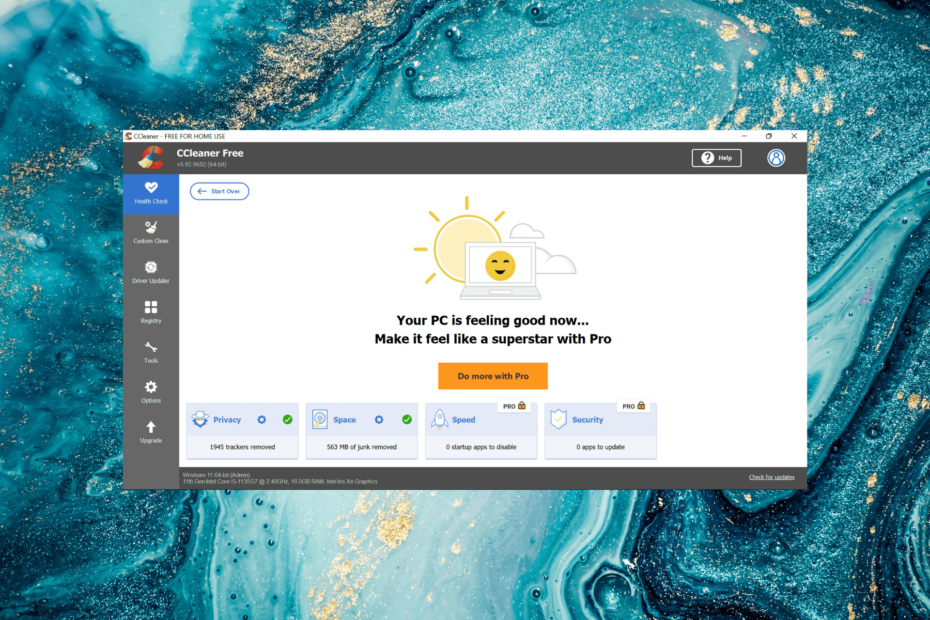
CCLeaner — одне з найбільш надійних програм, яке підтримує чистоту та оптимізацію вашого ПК, не заважаючи основним елементам системи. Завантажте зараз до:
- Очистіть кеш і файли cookie для бездоганного перегляду
- Очистіть помилки реєстру та пошкоджені налаштування
- Працюйте та грайте швидше завдяки швидшому запуску ПК
- Перевірте стан свого ПК
CCleaner також включив програму оновлення драйверів і програмного забезпечення, щоб захистити ваш ПК від часто зустрічаються помилок і збоїв у роботі певних програм.CCleaner завантажено користувачем 0 читачів цього місяця.
CCleaner є одним з найкращих інструментів для оптимізації ПК, який допомагає підвищити продуктивність. Він має простий інтерфейс, простий у запуску та пропонує безліч опцій. Однак кілька користувачів повідомили, що CCleaner продовжує зникати щоразу, коли вони його запускають.
Проблема зазвичай виникає через помилку в поточній версії ОС або CCleaner, або через антивірус, який припиняє роботу програмного забезпечення. Крім того, у певній версії CCleaner функція Smart Cleaning занадто закривала програму щоразу після запуску сканування.
Тепер, коли ви знаєте, що викликає проблему, давайте проведемо вас через найефективніші виправлення, якщо CCleaner продовжує зникати на вашому ПК.
Що я можу зробити, якщо CCleaner продовжує зникати?
1. Оновлення Windows
- Натисніть Windows + я щоб запустити Налаштування додаток і виберіть Windows Update з вкладок, перелічених на панелі навігації зліва.
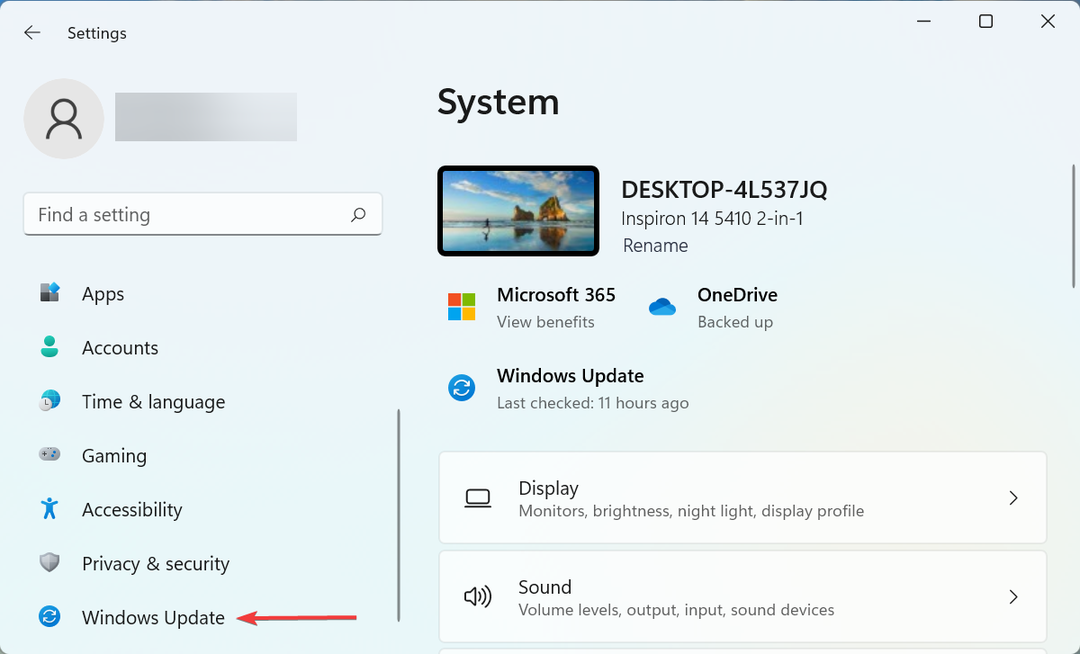
- Тепер натисніть на Перевірити наявність оновлень кнопка праворуч для пошуку будь-яких доступних нових версій ОС.
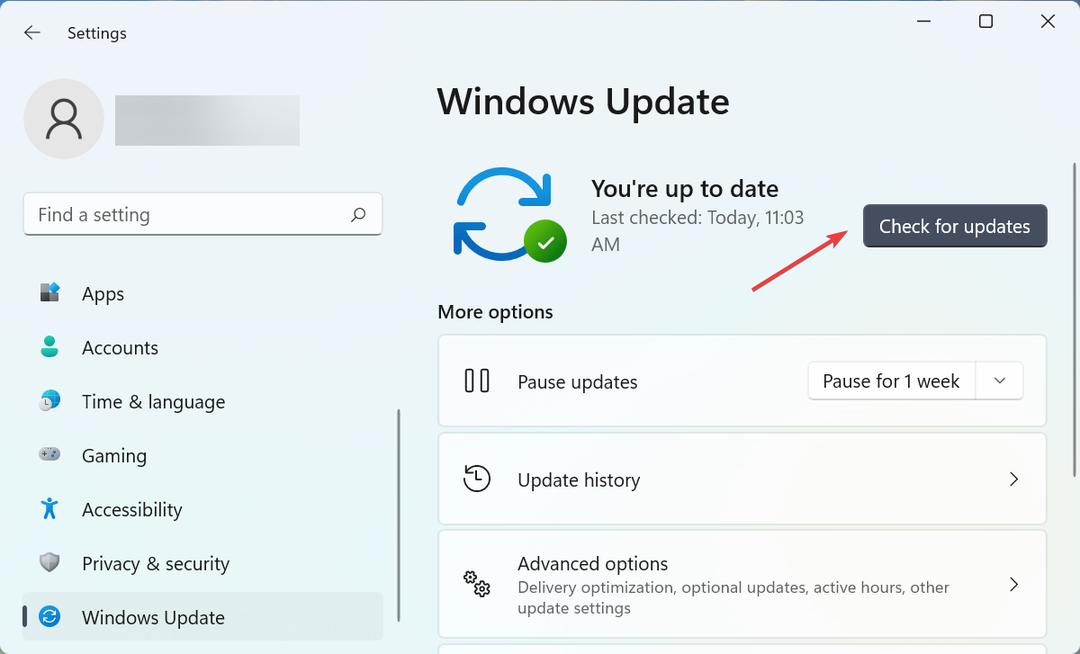
- Якщо після сканування з’являться оновлення, натисніть на Завантажте та встановіть.
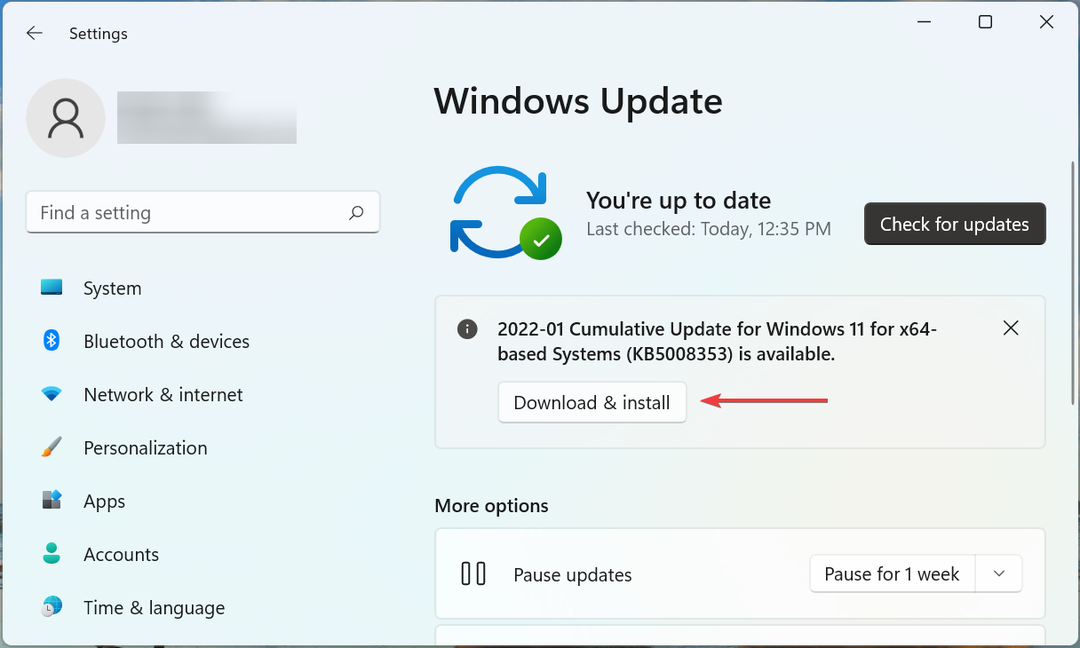
Швидкий спосіб усунути безліч помилок у Windows, у тому числі CCleaner постійно зникає, — це підтримувати оновлену ОС. Щоразу, коли повідомляється про помилку, Microsoft випускає для неї виправлення в наступних оновленнях. Тому переконайтеся, що встановлено останню версію.
2. Запустіть CCleaner у безпечному режимі, а потім поверніться в звичайний режим
- Натисніть кнопку Windows ключ для запуску Почніть меню, натисніть на Потужність піктограму, утримуйте Зміна клавішу, а потім клацніть Перезапустіть зі спливаючого меню.
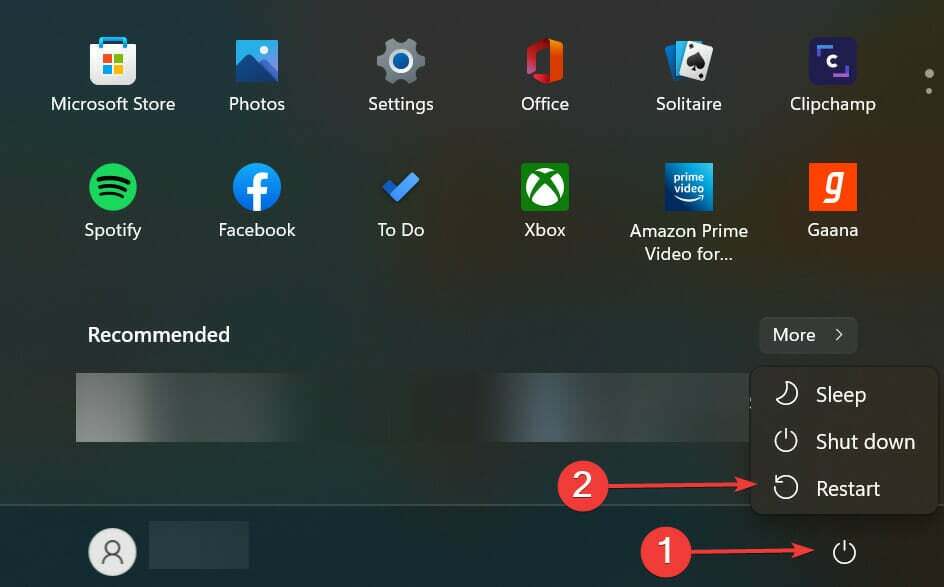
- Зачекайте, поки ОС увійде в Середовище відновлення, а потім натисніть на Усунути неполадки.
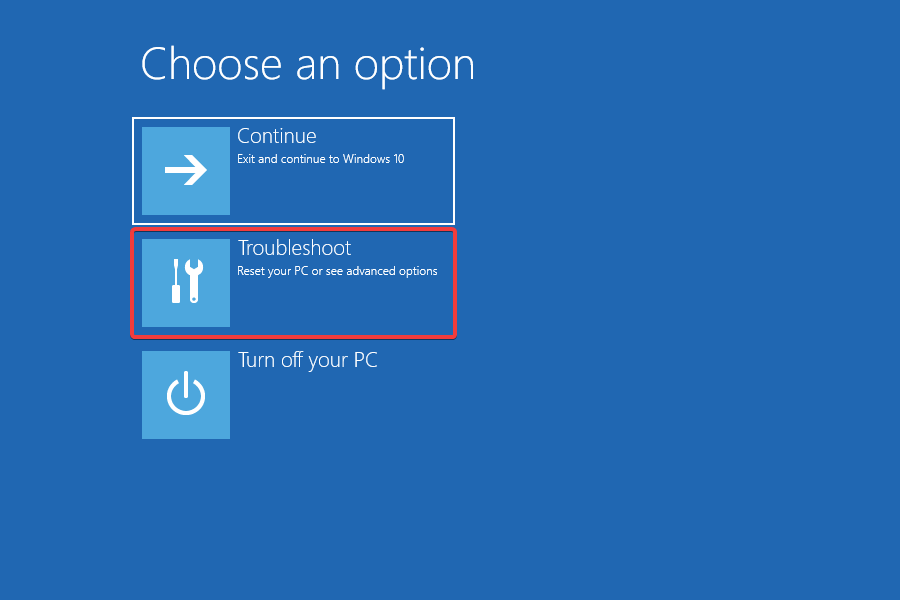
- Тепер виберіть Розширені опції.
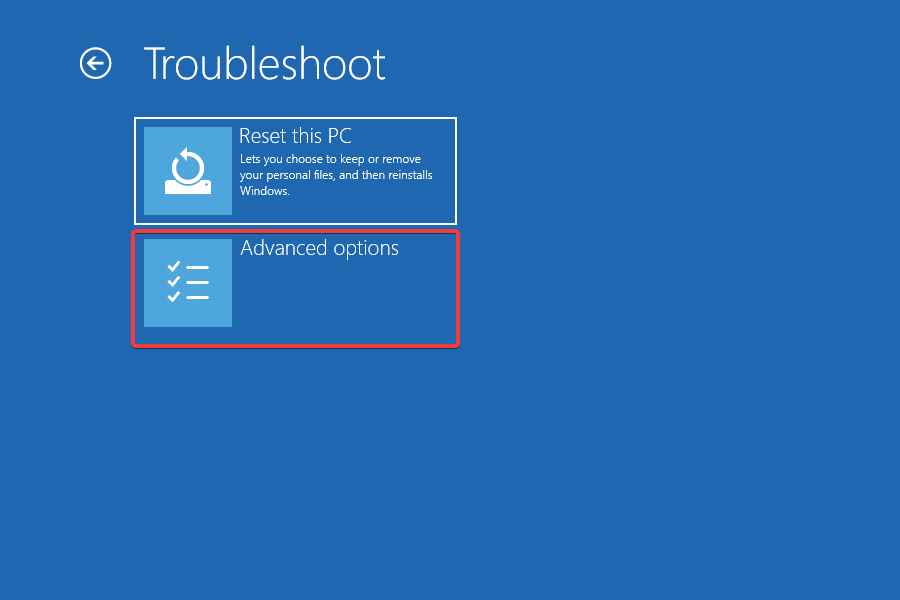
- Виберіть Налаштування запуску із шести перелічених тут варіантів.
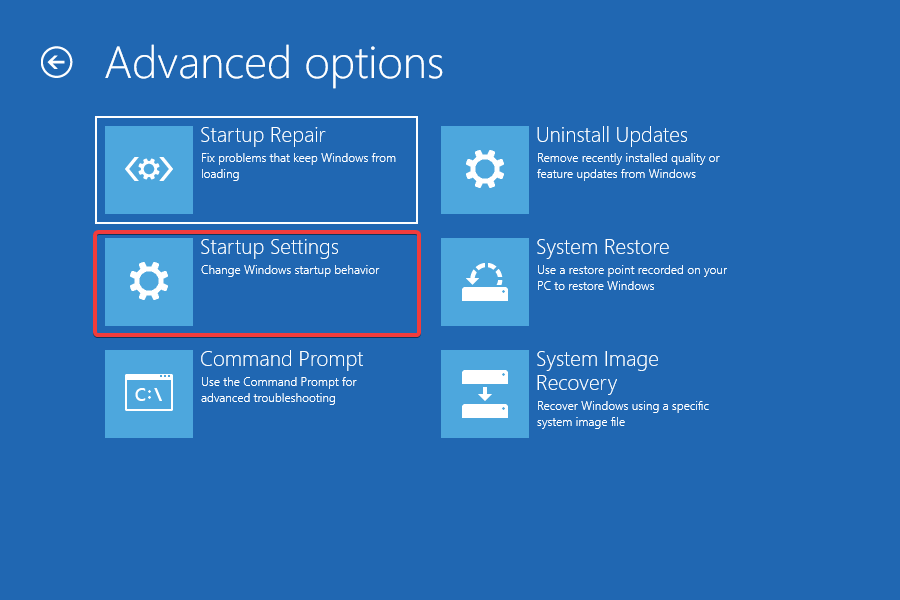
- Натисніть Перезапустіть.
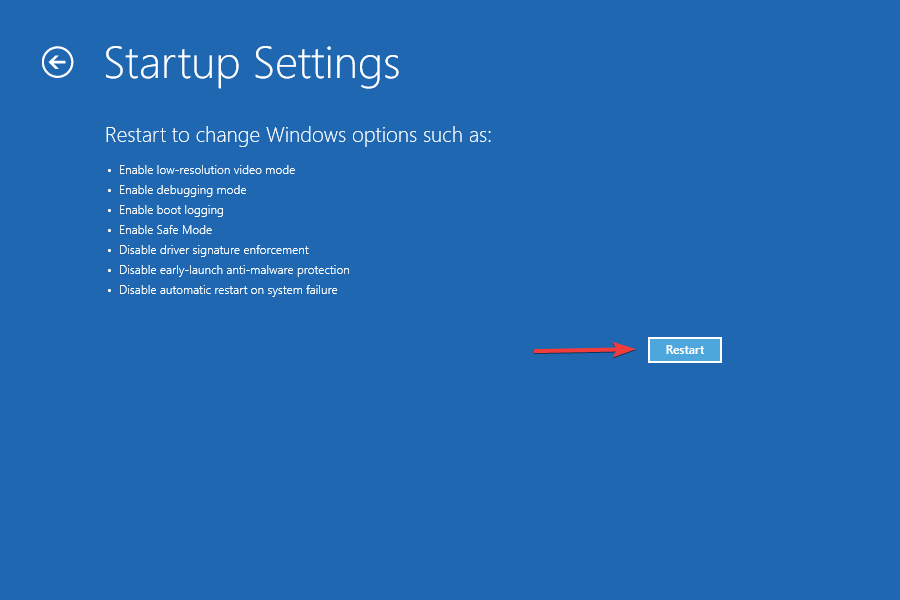
- Тепер або натисніть 4 або F4 ключ для завантаження Windows в Безпечний режим.

- Далі відкрийте CCleaner в Безпечний режим і дайте попрацювати хвилину-дві.
- Нарешті, перезавантажте комп’ютер, щоб завантажити Windows у звичайному режимі.
У звичайному режимі ви зможете запустити CCleaner, і він більше не повинен зникати. Якщо цей метод не працює, переходьте до наступного.
3. Вимкніть / видаліть антивірус
ПРИМІТКА
Спочатку ви повинні спробувати вимкнути антивірус, і якщо це допоможе вирішити проблему з CCleaner, продовжуйте і видаліть його. Дії для відключення антивірусу будуть різними для кожного, і ви можете знайти їх на офіційному сайті.
- Натисніть Windows + я Для запуску Налаштуванняі виберіть Програми зі списку вкладок на панелі навігації ліворуч.
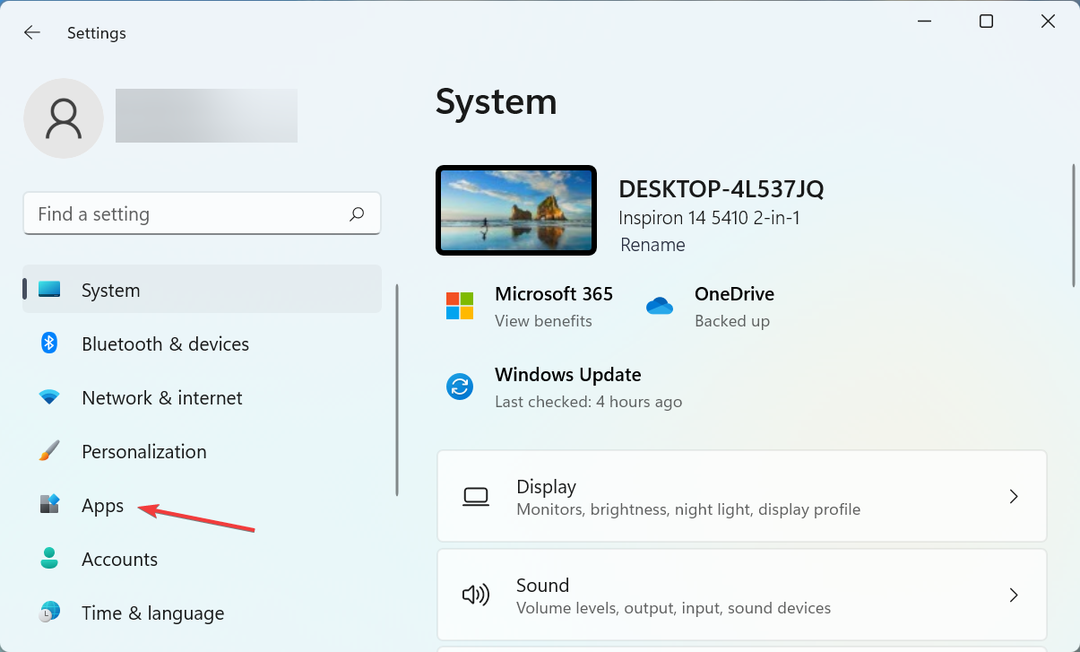
- Далі натисніть на Програми та функції праворуч.
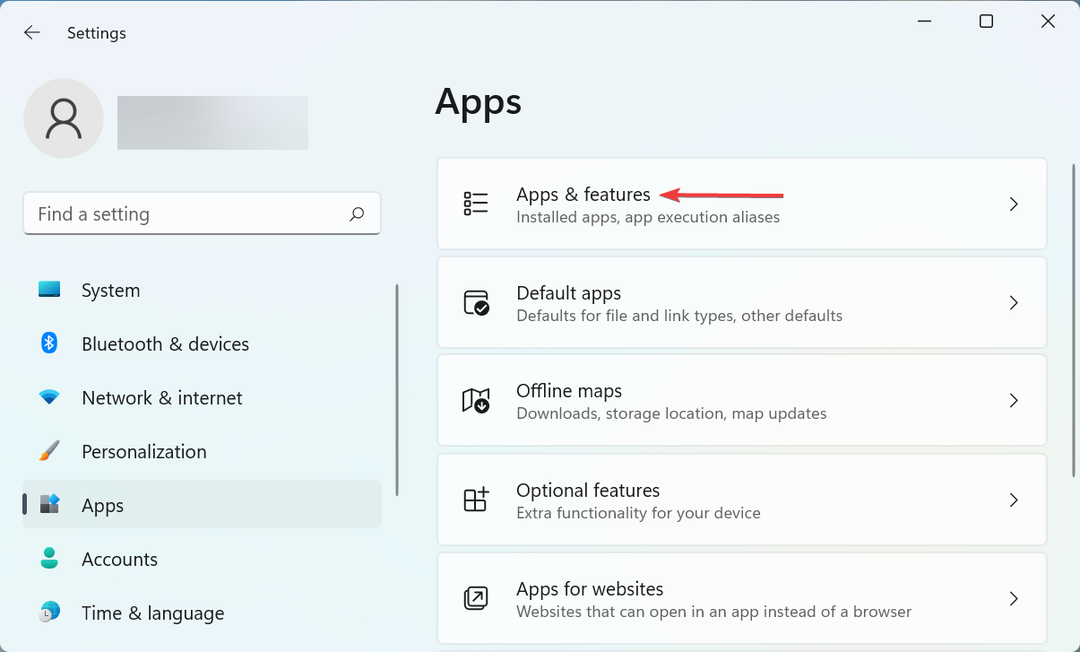
- Тепер знайдіть проблемну програму, клацніть три крапки поруч із нею та виберіть Видалити зі спливаючого меню.
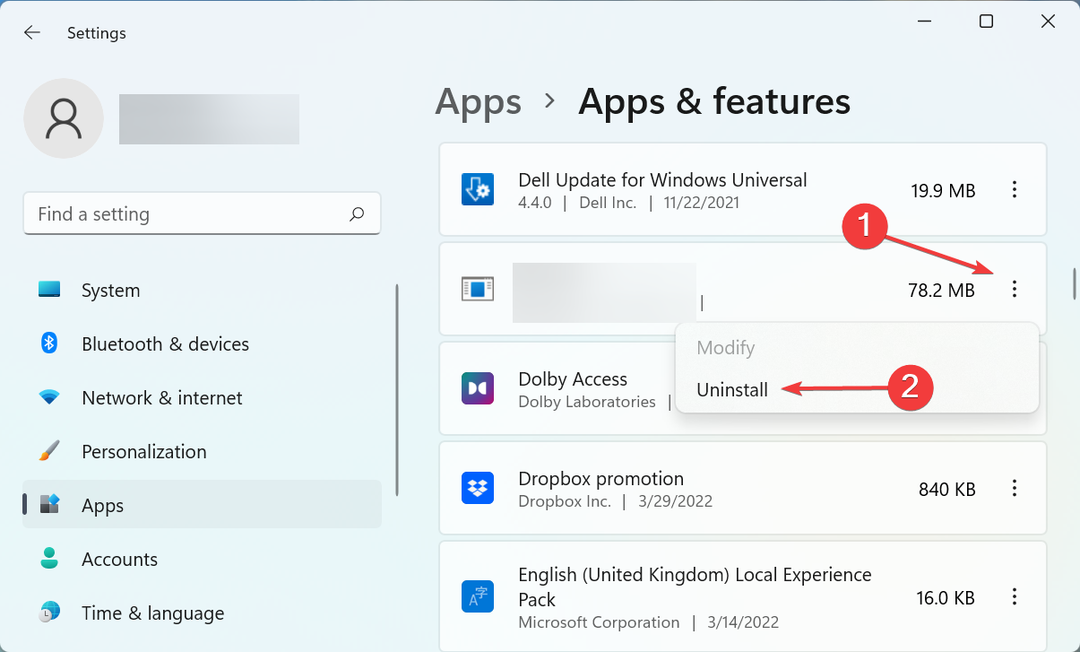
- Знову натисніть Видалити у спливаючому підказці підтвердження.
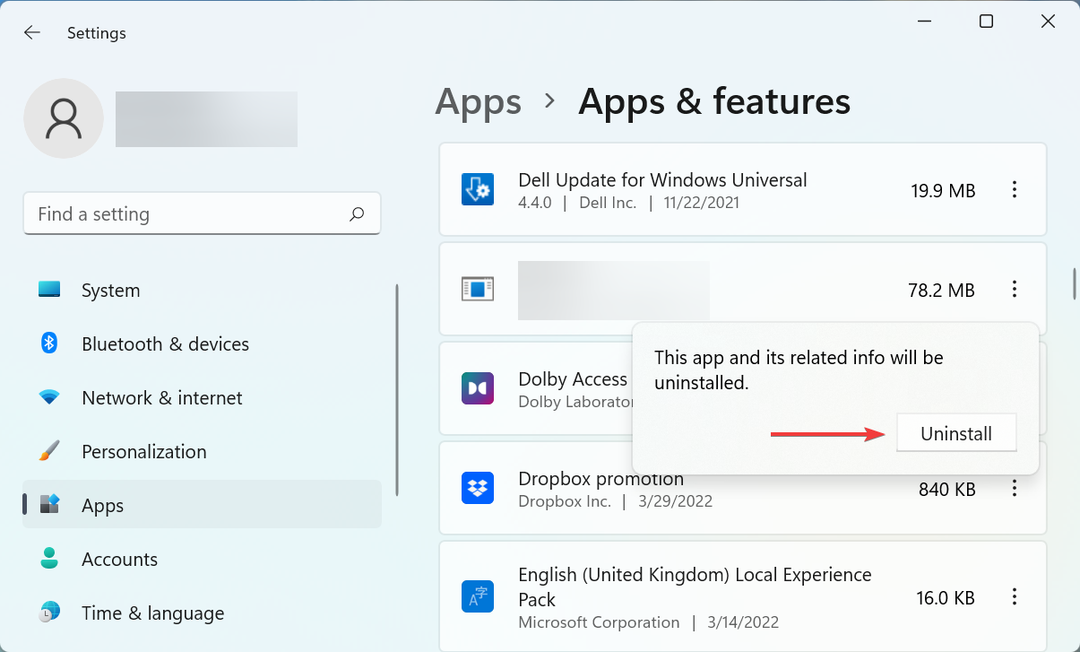
Порада експерта: Деякі проблеми з ПК важко вирішувати, особливо якщо мова йде про пошкоджені репозиторії або відсутні файли Windows. Якщо у вас виникли проблеми з усуненням помилки, можливо, ваша система частково зламана. Ми рекомендуємо встановити Restoro, інструмент, який скануватиме вашу машину та визначатиме причину несправності.
Натисніть тут завантажити та почати ремонт.
Часто виявляється, що антивірус блокує роботу CCleaner, що призводить до того, що він відразу зникає після запуску. Багато хто повідомляє, що McAfee викликає проблему, тому не забудьте вимкнути/видалити його.
4. Вимкніть розумне очищення
- Запуск CCleaner і натисніть на Параметри з панелі ліворуч.

- Тепер виберіть Розумне прибирання з панелі навігації.
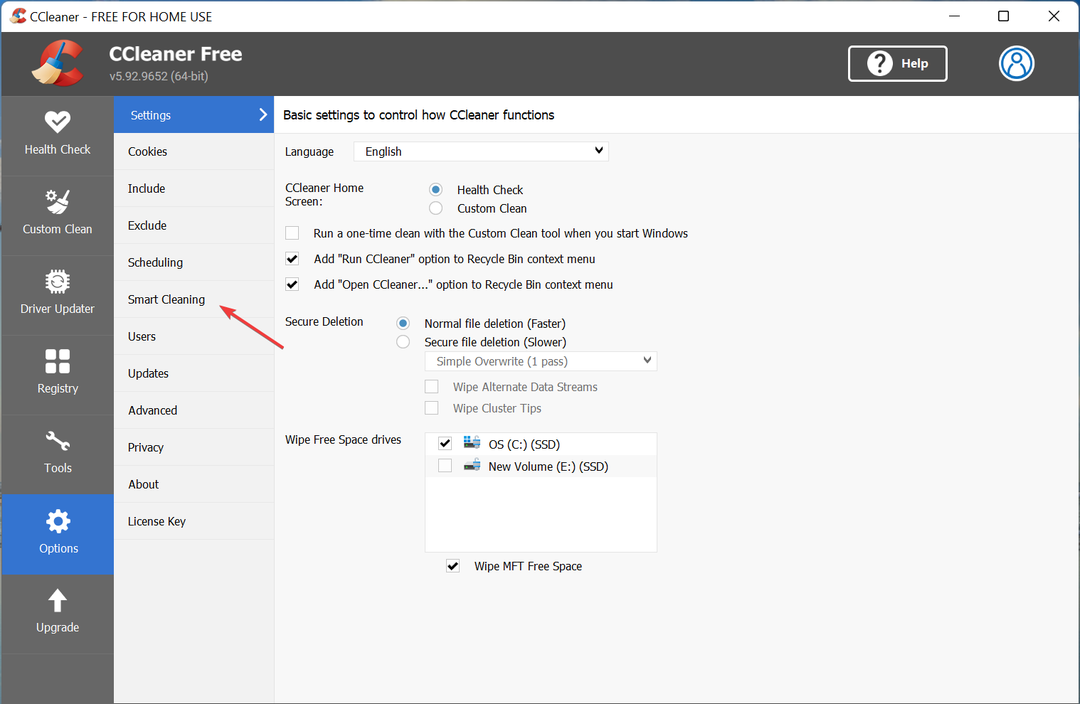
- Тепер зніміть прапорець для Увімкніть розумне очищення зверху та виберіть Так у спливаючому підказці підтвердження.
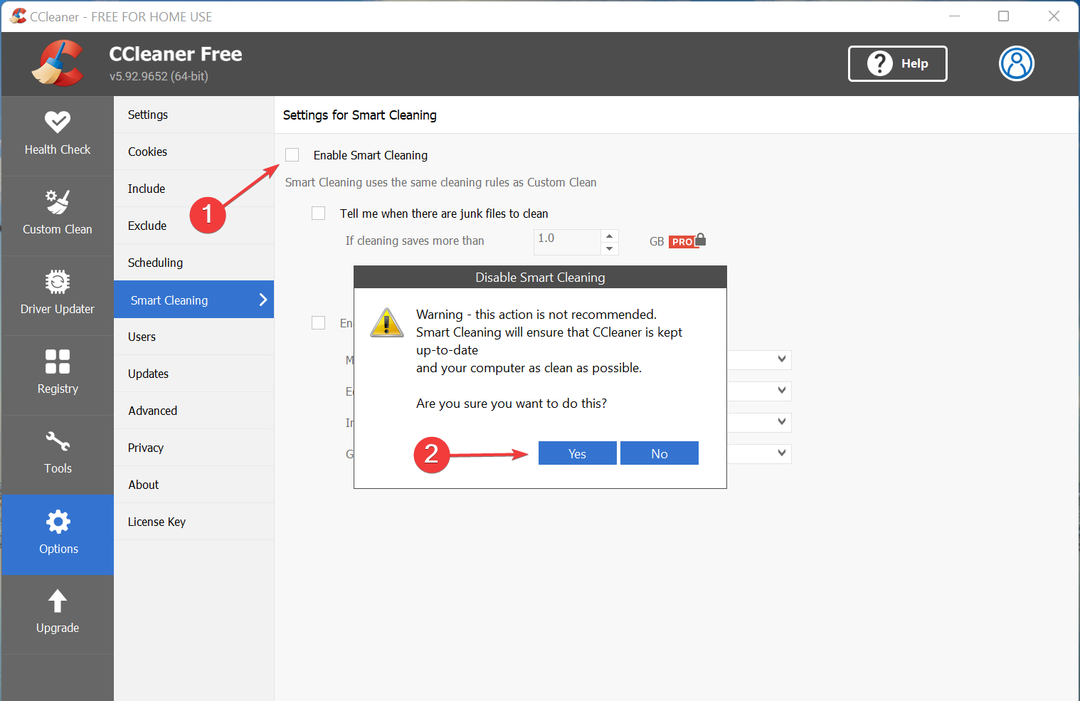
Після завершення перезавантажте комп’ютер, щоб зміни набули чинності, а CCleaner постійно зникає, проблему слід усунути. Якщо це не зникне, перейдіть до останнього методу.
5. Перевстановіть CCleaner
- Натисніть Windows + Р щоб запустити Біжи команда, тип appwiz.cpl у текстовому полі й клацніть добре або вдарити Введіть Для запуску Програми та можливості.
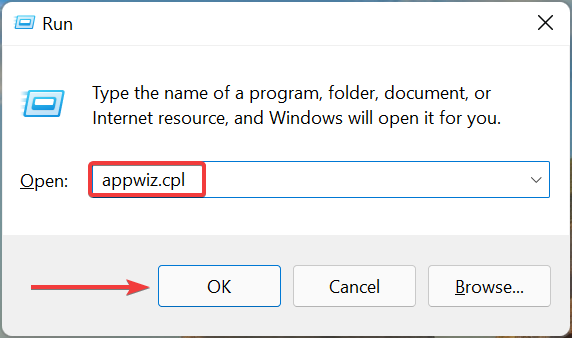
- Далі виберіть CCleanerі натисніть на Видалити.
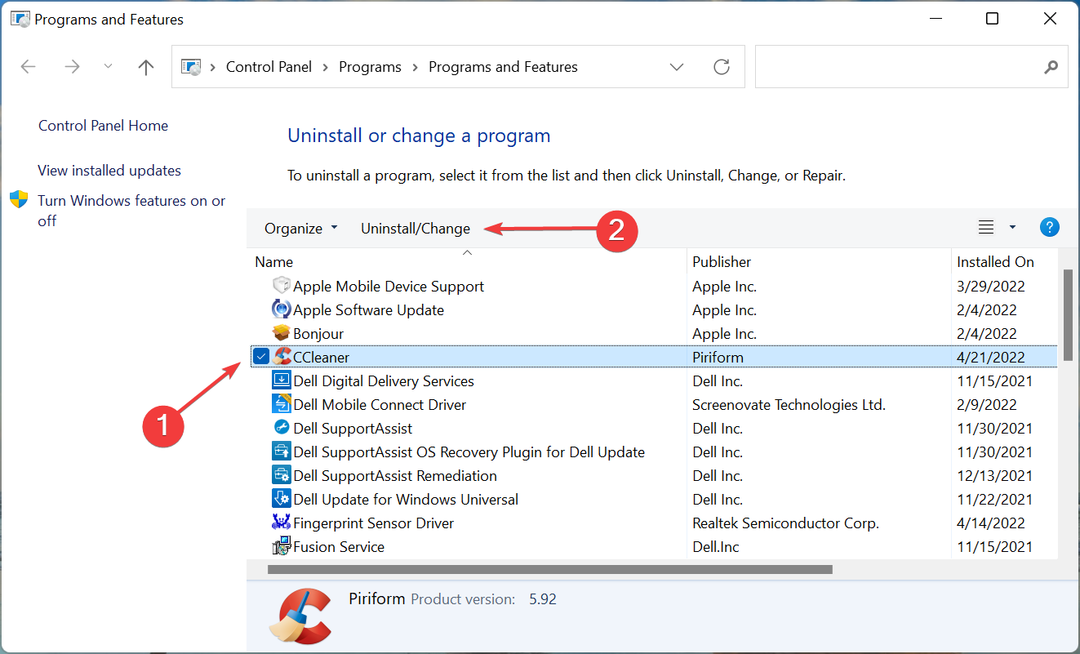
- Натисніть Так на UAC (Контроль облікових записів користувачів) підказка, що спливає.
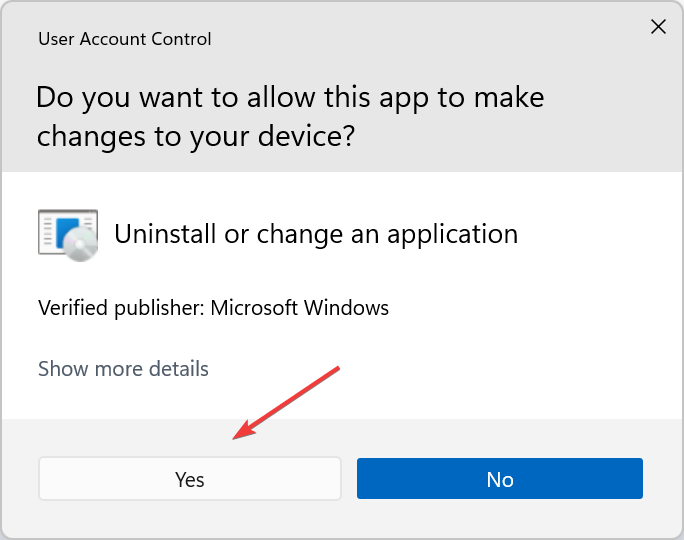
- Тепер дотримуйтесь інструкцій на екрані, щоб завершити процес видалення.
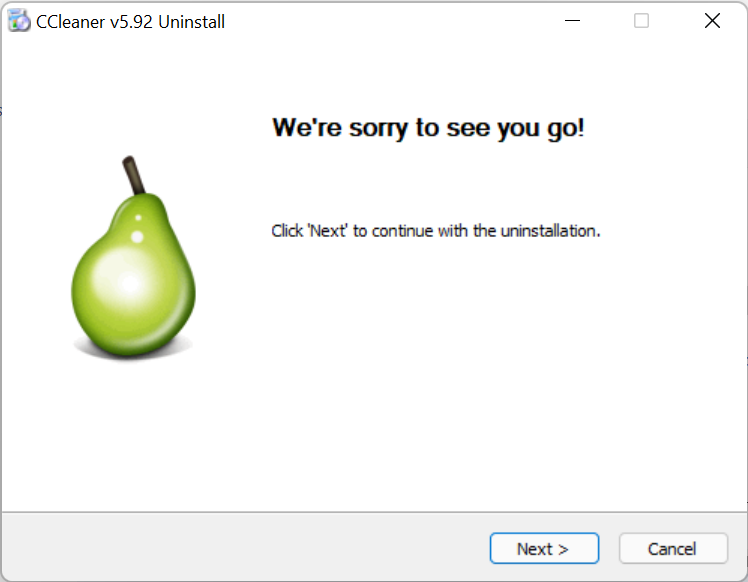
Якщо виникли проблеми з поточною версією або налаштованими параметрами CCleaner, просте його оновлення не спрацює. У цьому випадку краще спочатку видалити програму, а потім безпечно завантажте CCleaner.
Це воно! CCleaner більше не повинен зникати, і ви можете використовувати цей інструмент, щоб оптимізувати свій ПК і отримати від нього найкращу продуктивність.
Крім того, дізнайтеся деякі інші надійні інструменти для ремонту та оптимізації ПК, якщо CCleaner не виправдає ваших очікувань.
Розкажіть нам, яке виправлення спрацювало для вас, у розділі коментарів нижче.
 Ви все ще маєте проблеми?Виправте їх за допомогою цього інструменту:
Ви все ще маєте проблеми?Виправте їх за допомогою цього інструменту:
- Завантажте цей інструмент для ремонту ПК Великий рейтинг на TrustPilot.com (завантаження починається на цій сторінці).
- Натисніть Почніть сканування щоб знайти проблеми Windows, які можуть спричинити проблеми з ПК.
- Натисніть Відремонтувати все для вирішення проблем із запатентованими технологіями (Ексклюзивна знижка для наших читачів).
Restoro завантажено користувачем 0 читачів цього місяця.
![Виправлено: CCleaner не очищає кеш [Android, ПК, браузери]](/f/0fe7138248c2fa4c9a070af5e9f4a796.jpg?width=300&height=460)

